Favoriten
Wie füge ich Diagramme, Dashboards und Kataloglisten zu meinen Favoriten hinzu?
Favoriten dienen der schnellen Auffindung von Diagrammen, Dashboards und Kataloglisten, welche beispielsweise oft bearbeitet werden oder aus einem anderen Grund wichtig sind. Als Favoriten markierte Diagramme, Kataloglisten und Dashboards finden Sie auf Ihrer myBIC Seite. Ihre persönlichen Favoriten werden nicht im Browser gespeichert und stehen Ihnen deshalb unabhängig von dem verwendeten Browser zur Verfügung. Achten Sie auf den Bereich, in welchem Sie sich befinden, denn die Favoriten sind bereichsabhängig. Sie können also ein Diagramm, eine Katalogliste und ein Dashboard in mehreren Bereichen favorisieren.
Diagramm als Favorit markieren:
Navigieren Sie in der Diagrammliste zu dem gewünschten Diagramm und öffnen Sie es durch einen einfachen Klick auf den Eintrag. In der Kopfleiste erscheint nun der Menübereich, der Diagrammname und ein Stern.

Falls das Diagramm in diesem Bereich noch kein Favorit ist, heißt die Stern-Schaltfläche Als Favorit markieren und nur der Rahmen des Sterns ist zu sehen. Mit einem Klick auf das Sternsymbol fügen Sie das Diagramm zu Ihren Favoriten hinzu. Anschließend erscheint am unteren rechten Bildschirmrand eine Bestätigungsmeldung.

Der Stern ist jetzt gefüllt. In Abhängigkeit des Bereichs, in welchem Sie das Diagramm zu Ihren Favoriten hinzugefügt haben, werden Sie stets über Änderungen am Diagramm in diesem Bereich per E-Mail benachrichtigt. Dies gilt auch für indirekte Änderungen am Diagramm durch geänderte und möglicherweise wiederverwendete Katalogeinträge. Im Öffentlichen Arbeitsbereich erhalten Sie beispielsweise beim Löschen und Einchecken von Änderungen des Diagramms eine Benachrichtigung.
Bemerkung
Nur eingecheckte Diagramme können zu Ihren Favoriten hinzugefügt oder entfernt werden.
Katalogliste als Favorit markieren:
Navigieren Sie im Menü zum Katalog. Wenn mindestens ein Katalogeintrag in Ihrer Liste vorhanden ist, erscheint in der Kopfleiste ein Stern. Zusätzlich wird Ihnen der Bereich angezeigt, in dem Sie die Katalogliste favorisieren.

Wenn Sie mindestens einen Filter auf Ihre Katalogliste angewendet haben und diese nun als Favorit speichern möchten, erscheint ein Dialogfenster. Hier müssen Sie einen Favoritennamen eingeben, unter welchem Sie die Katalogliste speichern möchten. Anschließend erscheint am unteren rechten Bildschirmrand eine Bestätigungsmeldung und Ihre favorisierte Katalogliste wird mit Ihrem eingegebenen Namen und die Anzahl der vorhandenen Einträge auf Ihrer myBIC Seite in Ihrer Inhaltssprache angezeigt.
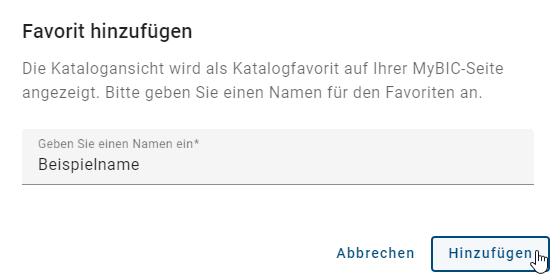
Hinweis
Ihre bereits favorisierte gefilterte Katalogliste wird aktualisiert, wenn ein Katalogeintrag mit entsprechenden Filtern im selben Bereich hinzugefügt oder entfernt wird.
Hinweis
Wenn Sie von Ihrer favorisierten Katalogliste zum Katalog navigieren, werden Ihnen die Ergebnisse in der Sprache angezeigt, in der Sie die Katalogliste favorisiert haben. Sollten sich Ihre aktuellen Spracheinstellungen von denen der angezeigten Katalogeinträge unterscheiden, erhalten Sie einen Hinweis.
Dashboard als Favorit markieren:
Navigieren Sie im Menü zu Diagramme oder Katalog und wechseln Sie in das Dashboard. Wenn Sie die Maus über eine Dashboard-Kachel bewegen, erscheint oben in der rechten Ecke der Kachel ein Stern, welchen Sie anklicken können, um die Dashboard-Kachel als Favorit zu markieren.
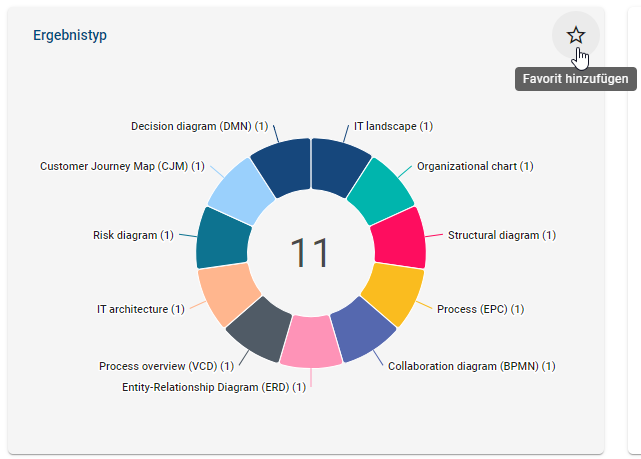
Sobald Sie auf den Stern geklickt haben, öffnet sich ein Dialogfenster, in dem Sie einen Namen für den Favoriten angeben müssen.
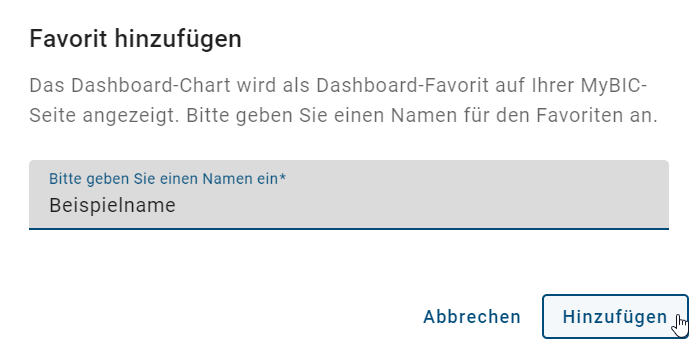
Klicken Sie abschließend auf Hinzufügen, um die Auswahl zu Ihren Favoriten hinzuzufügen. Anschließend erscheint am unteren rechten Bildschirmrand eine Bestätigungsmeldung und dieser wird nun auf Ihrer myBIC Seite zusammen mit Ihren anderen persönlichen Favoriten in alphabetischer Reihenfolge angezeigt.
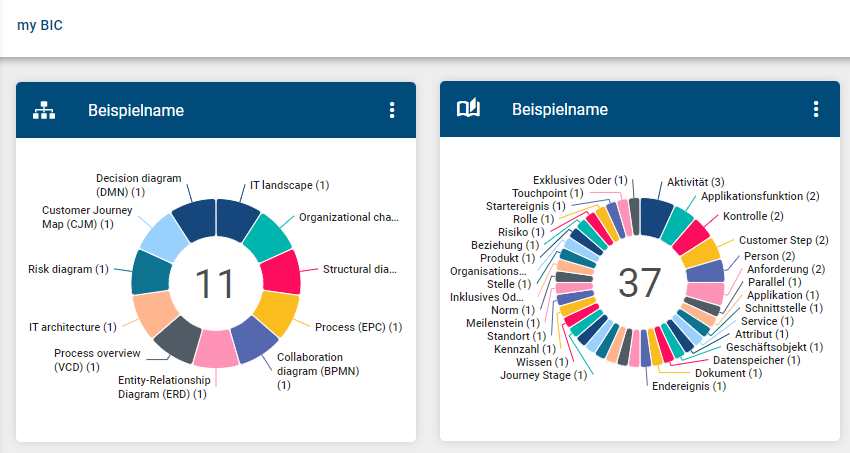
Zusätzlich werden Ihre favorisierten Dashboards alphabetisch sortiert und oben im entsprechenden Dashboard angezeigt.
Bemerkung
Sie können Ihre persönlichen Favoriten bei Bedarf umbenennen.
Wie entferne ich einen Favoriten?
Für Diagramme navigieren Sie über das Menü in die Diagramme zu dem gewünschten Diagrammlisteneintrag und öffnen Sie es durch einen einfachen Klick auf den Eintrag. Für Kataloglisten navigieren Sie über das Menü in den Katalog und wenden Sie (wenn verwendet) Filter an. Für das Dashboard navigieren Sie im entsprechenden Menüeintrag in das Dashboard.
Alternativ können Sie auch über die zugehörige Kachel auf Ihrer myBIC Seite in Ihre persönlichen Favoriten gelangen. In der Kopfleiste erscheint nun neben dem Diagrammnamen oder der Katalogliste ein ausgefüllter Favoritenstern. Im Dashboard erscheint dieser in der favorisierten Dashboard-Kachel.

Klicken Sie auf diesen Stern namens Aus Favoriten entfernen. Dadurch erscheint am unteren rechten Bildschirmrand eine Bestätigungsmeldung und das Diagramm, die Katalogliste oder das Dashboard wird erfolgreich aus Ihren Favoriten entfernt, und der Stern wird nur noch umrahmt angezeigt.
Bemerkung
Sie können ein Diagramm oder eine Katalogliste auch auf der myBIC Seite aus Ihren Favoriten entfernen.
Wie kann ich einen persönlichen Favoriten umbenennen?
Wenn Sie sich auf der myBIC Seite der neuen Benutzeroberfläche befinden, können Sie Ihre persönlichen Favoriten einsehen. Wenn Sie das Kontextmenü eines persönlichen Favoriten öffnen, wird Ihnen die Möglichkeit gegeben, den Favoriten umzubenennen.
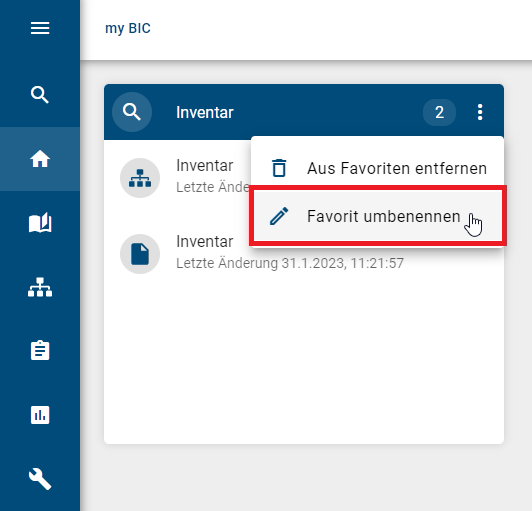
Durch Auswahl dieser Option erscheint ein Dialogfenster, welches ein Eingabefeld mit dem aktuellen Namen, eine Abbrechen-Option und eine Umbenennen-Option enthält.
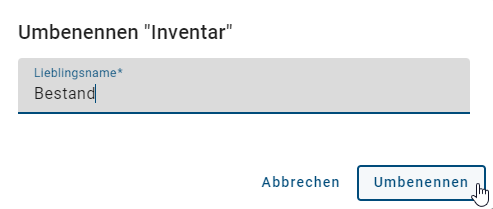
Um den Namen zu aktualisieren, können Sie in das Eingabefeld klicken und den gewünschten Namen eingeben. Falls Sie sich umentscheiden, können Sie die Änderungen jederzeit abbrechen, indem Sie die Option Abbrechen wählen. Dadurch werden die vorgenommenen Änderungen nicht gespeichert und der Favorit behält seinen ursprünglichen Namen. Wenn Sie jedoch die Umbenennen-Option erneut auswählen, werden die aktualisierten Namensänderungen auf den Favoriten angewendet. Dabei wird die Änderung in der aktiven Inhaltssprache des Benutzers berücksichtigt. Das Dialogfenster wird daraufhin geschlossen und der aktualisierte Name des Favoriten ist sofort auf der Kachel sichtbar.
Wie kann ich Benachrichtungen für Favoriten aktivieren/deaktivieren?
Sobald Sie ein Diagramm als Favorit markieren, werden Sie per E-Mail über jegliche Änderungen im Bereich, in dem das Diagramm favorisiert wurde, benachrichtigt. Sie können die Benachrichtigungen deaktivieren, indem Sie auf Ihre myBIC-Seite gehen und das Kontextmenü des persönlichen Diagrammfavoriten öffnen. Klicken Sie auf die Option Benachrichtigung deaktivieren, um keine E-Mail-Benachrichtigungen mehr zu erhalten.
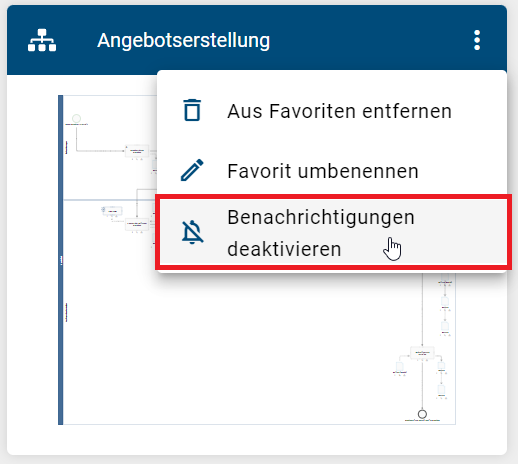
Wenn Sie die Benachrichtigungen wieder aktivieren möchten, klicken Sie im Kontextmenü des persönlichen Diagrammfavoriten auf Benachrichtigungen aktivieren. Dadurch erhalten Sie wieder E-Mails über neue Änderungen im Diagramm.
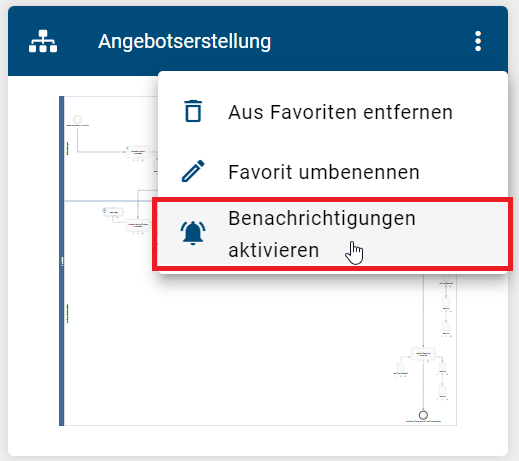
Bemerkung
Bitte beachten Sie, dass Sie keine Informationen über Änderungen im Diagramm erhalten, die während der Deaktivierung der Benachrichtigungen vorgenommen wurden.
Zusätzlich besteht die Möglichkeit, die Benachrichtigungen standardmäßig zu deaktivieren, wenn ein Diagramm als Favorit markiert wird. Wenn Sie jedoch E-Mails über Änderungen erhalten möchten, können Sie dies über den Hinweis am unteren rechten Seitenrand aktivieren.
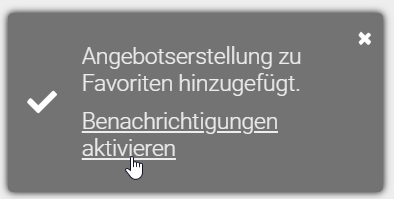
Hinweis
Sie können Benachrichtigungen für Standard-Favoriten nicht deaktivieren.